使用 Dell Data Security 恢复门户检索 BitLocker 恢复密码或密钥数据包
Résumé: 本文将指导您完成从 Dell Data Security 恢复门户检索由 Dell Security Management Server 管理的 BitLocker 保护驱动器的 BitLocker 恢复密码或密钥包的过程。
Cet article concerne
Cet article ne concerne pas
Cet article n’est associé à aucun produit spécifique.
Toutes les versions du produit ne sont pas identifiées dans cet article.
Instructions
受影响的产品:
- Dell Security Management Server Enterprise
- Dell Security Management Server Virtual
受影响的版本:
- v10.2.13 及更高版本
登录到 Dell Data Security 恢复门户:
- 使用台式机或移动设备上的网页浏览器,转至 https://servername.company.com:8091。
提醒:
- FQDN(完全限定域名)示例与您环境中的服务器不同。
- 端口 8091 可能与恢复门户在您的环境中使用的端口不同。
- 通过输入 您的域凭据 进行登录 (UserName@company.com)。
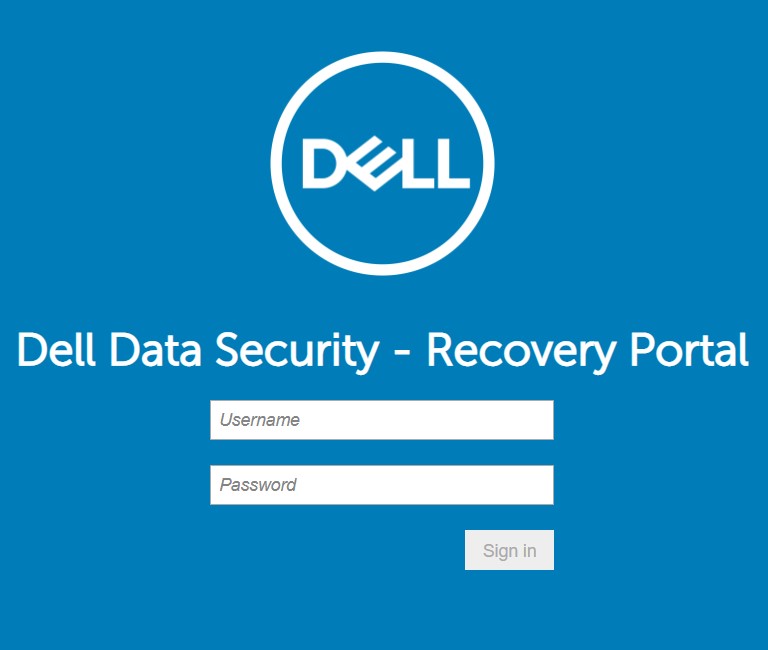
图 1:(仅限英文)Desktop Recovery 门户登录
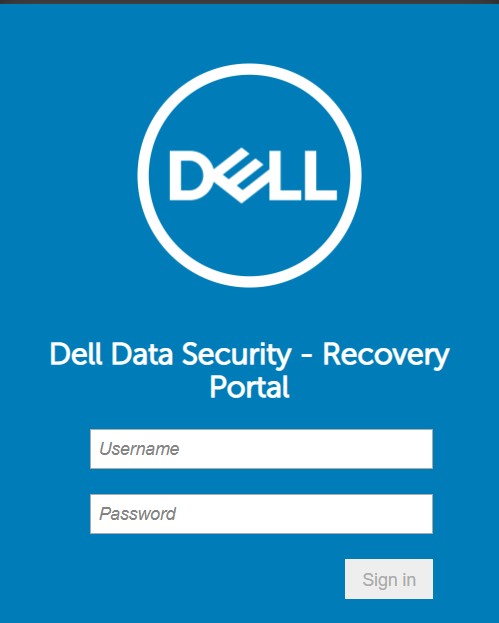
图 2:(仅限英文)移动恢复门户登录
- 输入您尝试恢复的受 BitLocker 保护的驱动器的 恢复 ID ,然后单击“获取 恢复密码 ”或 “创建密钥包”。
提醒:有关查找 BitLocker 恢复密钥 ID 的帮助,请参阅 如何查找受 BitLocker 保护的驱动器的 BitLocker 恢复密钥 ID。

图 3:(仅限英文)桌面恢复门户
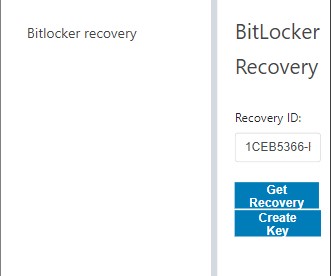
图 4:(仅限英文)移动恢复门户
提醒:有关 Dell Data Security 服务器的更多信息,请参阅以下知识库文章:
- Dell Security Management Server/Dell Data Protection Enterprise Edition Server 是什么?
- Dell Security Management Server Virtual/Dell Data Protection Virtual Edition 是什么?
- 如果 Microsoft Azure 管理 BitLocker 或 BitLocker 在本地进行管理,请参阅以下文章:
要联系支持部门,请参阅 Dell Data Security 国际支持电话号码。
转至 TechDirect,在线生成技术支持请求。
要获得更多见解和资源,请加入戴尔安全社区论坛。
Informations supplémentaires
推荐的文章
以下是您可能会感兴趣的与此主题相关的一些推荐文章。
Vidéos
Produits concernés
Dell EncryptionPropriétés de l’article
Numéro d’article: 000187915
Type d’article: How To
Dernière modification: 03 juin 2024
Version: 12
Trouvez des réponses à vos questions auprès d’autres utilisateurs Dell
Services de support
Vérifiez si votre appareil est couvert par les services de support.
